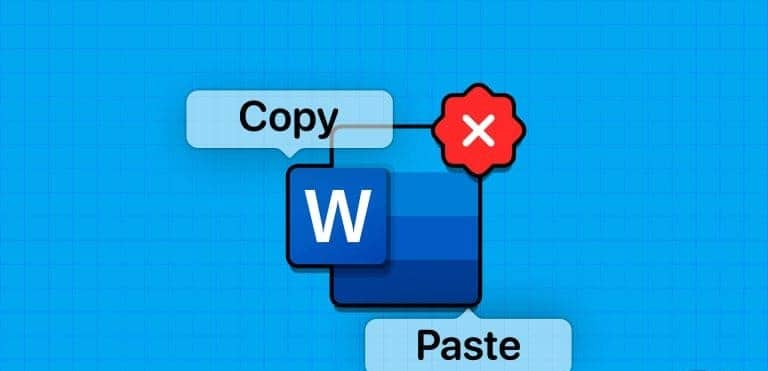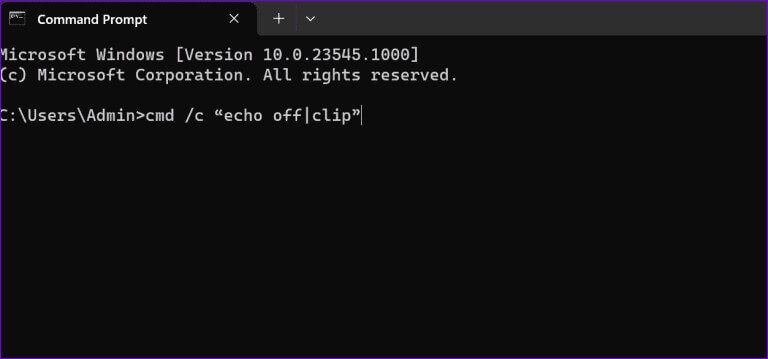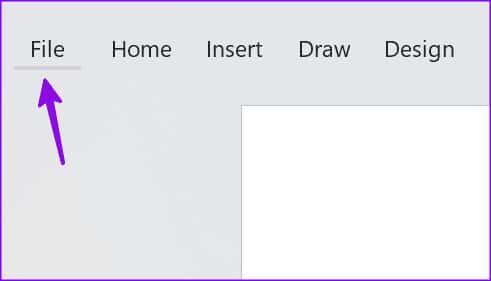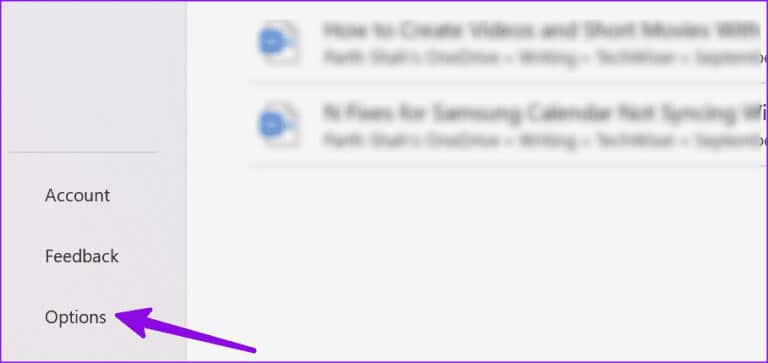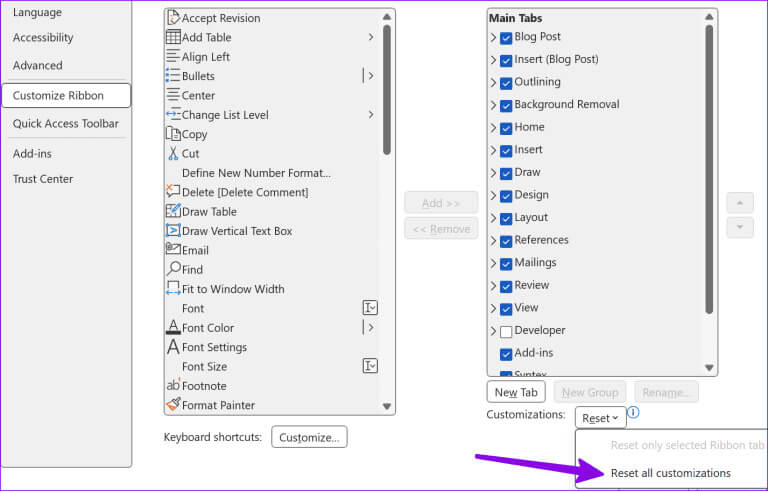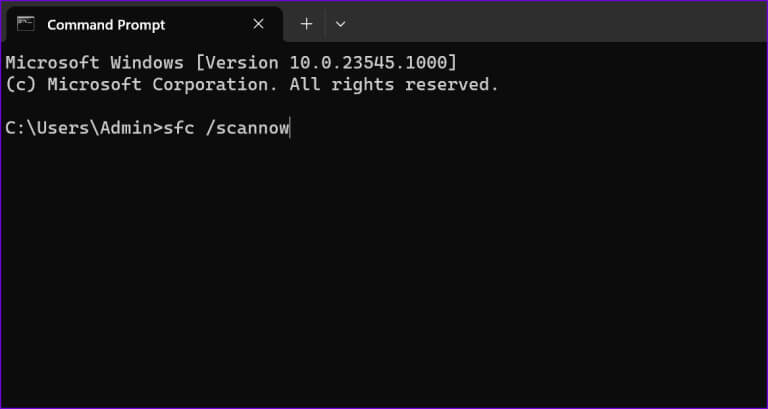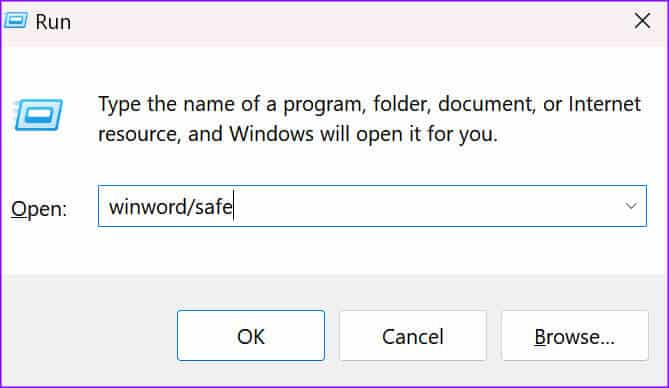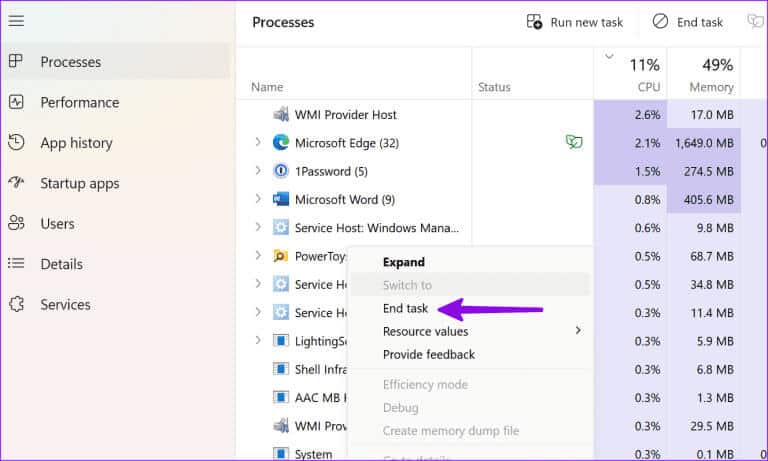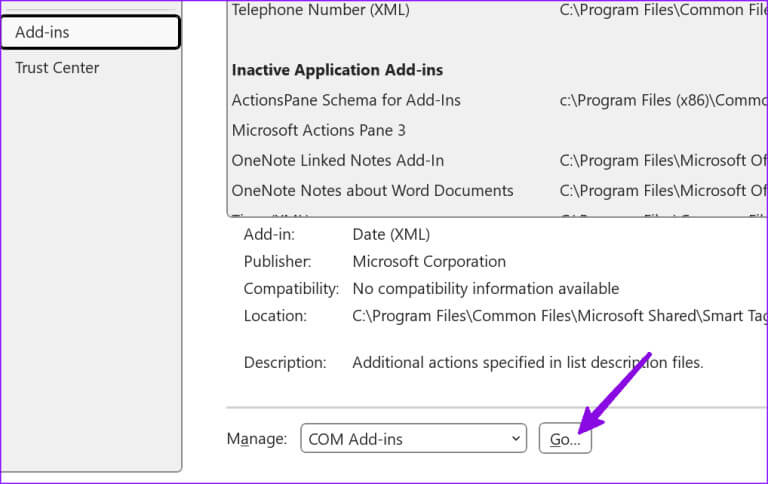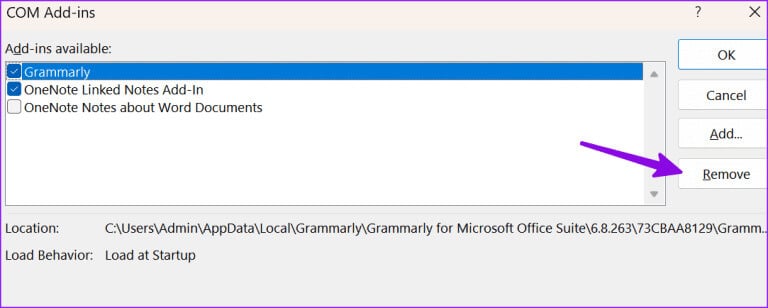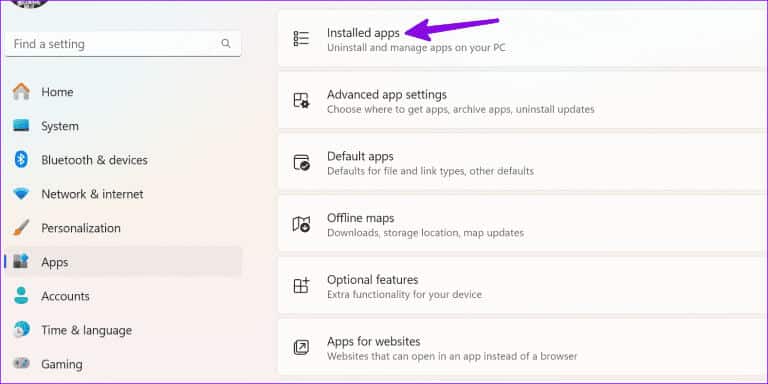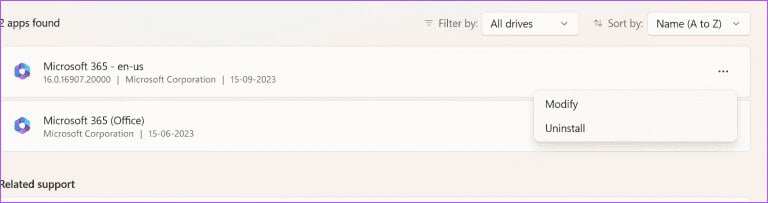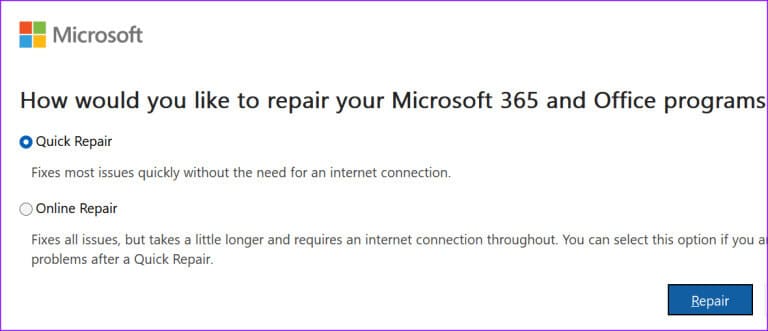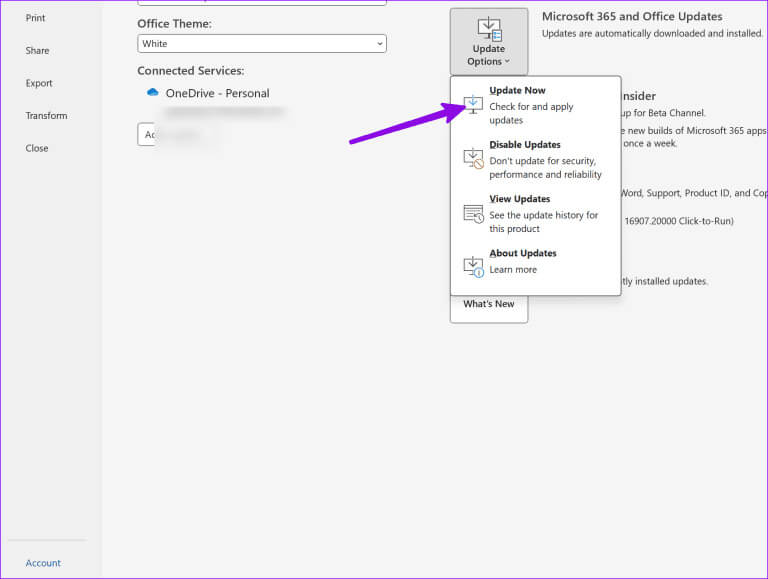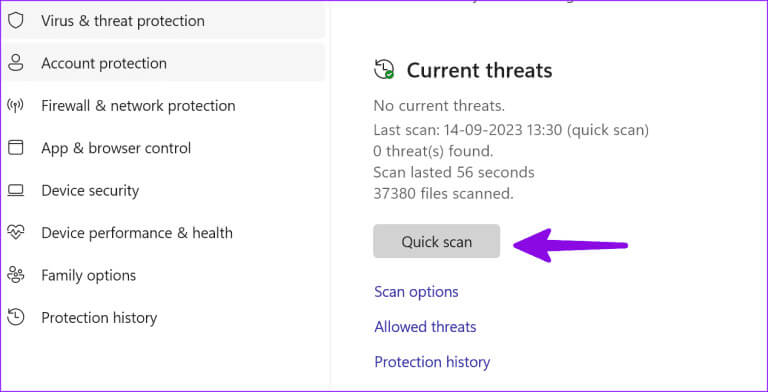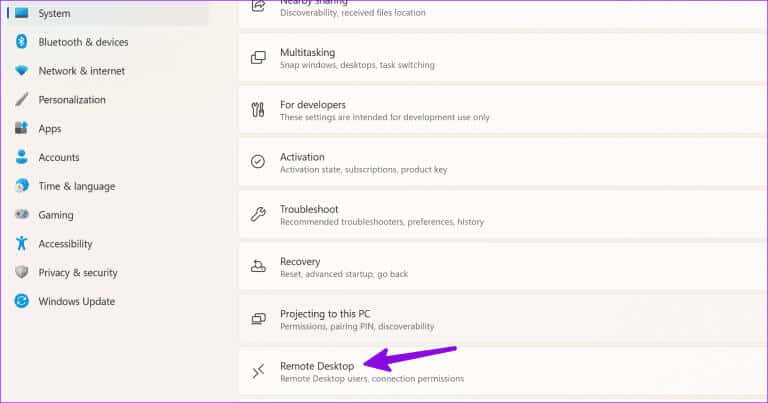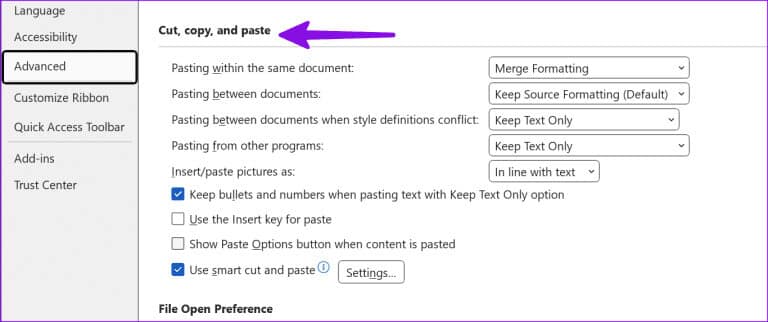Warum ich in Microsoft Word nicht kopieren und einfügen kann: Zehn Möglichkeiten, das Problem zu beheben
Es kann zu Problemen kommen, wenn Sie beim Bearbeiten eines Dokuments in Microsoft Word nicht auf Kopieren und Einfügen zurückgreifen können. Die schlechte Nachricht ist, dass dieses Problem häufiger auftritt, als Sie denken. In dieser Kurzanleitung sprechen wir darüber, was dieses Problem verursachen könnte und was Sie tun können, um es zu beheben.
Kopieren und Einfügen ist eine häufig verwendete Funktion beim Bearbeiten oder Entwerfen eines neuen Dokuments in Microsoft Word. Obwohl Sie einen Satz oder Absatz immer von Hand schreiben können, ist dies zeitaufwändig. Hier erfahren Sie, warum Sie in Microsoft Word kein Kopieren und Einfügen durchführen können, sowie Tricks zur Behebung des Problems.
1. Leeren Sie die Zwischenablage
Während Sie mit Microsoft Office-Anwendungen arbeiten, können Sie... Verwenden Sie die Office-Zwischenablage Ausgewählt, um den kopierten Text zu speichern. Natürlich ist der Speicherplatz nicht endlos und weist einige Einschränkungen auf. Um diese Grenzen zu überwinden, tun Sie Folgendes:Leeren Sie die Zwischenablage des Systems Und so weiter.
Schritt 1: Art cmd Klicken Sie in der Windows-Suchleiste mit der rechten Maustaste auf eine Anwendung Eingabeaufforderung Und wählen Sie Als Administrator ausführen.
Schritt 2: Geben Sie den Befehl ein cmd /c „Echo aus|Clip“ Und schreibe es auf.
Unbedingt ersetzen "gegen" Der Buchstabe des Laufwerks, auf dem Sie Windows und Office installiert haben.
2. Überprüfen Sie die Tastatur
Manchmal kann es vorkommen, dass die Tastatur Tastaturkürzel für bestimmte Anwendungen oder über das System nicht registriert. Wenn es sich um Microsoft Office auf Ihrem Arbeitscomputer handelt, sollten Sie sich an Ihren IT-Administrator wenden, um die Richtlinien zu klären. Wenn Sie die Verknüpfung zum Kopieren und Einfügen jedoch einer anderen Funktion zugewiesen haben oder Word beim Kopieren und Einfügen nicht reagiert, führen Sie die folgenden Schritte aus, um sie zurückzusetzen.
Schritt 1: Öffnen Microsoft Word auf Ihrem Windows-Computer und klicken Sie auf Reichen Sie das in der oberen linken Ecke.
Schritt 2: Lokalisieren Optionen Klicken Sie in der linken Seitenleiste auf Passen Sie das Klebeband an.
3: Verwenden Sie das Dropdown-Menü neben „Anpassungen“ in der unteren rechten Ecke und wählen Sie aus „Alle Anpassungen zurücksetzen.“
Wenn Sie eine Bluetooth-Tastatur verwenden und häufig zwischen Windows und Mac wechseln, stellen Sie sicher, dass Sie sich im Windows-Modus befinden. Nur dann funktionieren die Tastaturkürzel Strg + C / Strg + V.
3. Systemdateien reparieren
Wenn Word beim Kopieren und Einfügen nicht reagiert, liegt möglicherweise ein Problem mit Ihren Windows-Systemdateien vor. Sie können die Eingabeaufforderung verwenden, um Systemdateien zu reparieren.
Schritt 1: Klicken Sie in der Taskleiste auf „Windows-Suche“ und geben Sie ein Eingabeaufforderung in der Suchleiste und tippen Sie dann auf Enter Um die Eingabeaufforderungsanwendung zu öffnen, führen Sie den folgenden Befehl aus:
sfc / scannow
Schritt 2: Klicke auf Eintreten, Lassen Sie das System den Befehl ausführen und schließen Sie die Anwendung.
4. Führen Sie Word im abgesicherten Modus aus
Sie können versuchen, Microsoft Word im abgesicherten Modus auszuführen und prüfen, ob das Kopieren und Einfügen funktioniert:
Schritt 1: Klicke auf Tastaturkürzel Windows und R, um ein neues Dialogfeld „Ausführen“ zu öffnen.
Schritt 2: Art winword/safe Und drücke Enter.
Wenn Word geöffnet wird "Sicherheitsmodus"Überprüfen Sie, ob die Funktion zum Kopieren und Einfügen funktioniert. Wenn dies passiert, deaktivieren Sie die Add-ons nacheinander und aktivieren Sie sie wieder, um den Übeltäter zu identifizieren.
5. Deaktivieren Sie Add-ons und Anwendungen von Drittanbietern
Einige Ihrer Anwendungen beeinträchtigen möglicherweise Word. Tatsächlich können PDF- und OCR-Software manchmal einige Word-Funktionen deaktivieren. So deaktivieren Sie Apps und Office-Add-Ins von Drittanbietern.
Schritt 1: Klicken Sie mit der rechten Maustaste auf die Taskleiste und wählen Sie aus Aufgabenmanagement um es einzuschalten.
Schritt 2: Registerkarte auswählen "Prozesse" Klicken Sie in der linken Seitenleiste mit der rechten Maustaste auf die Programme, die Sie schließen möchten, und wählen Sie sie aus "Beende die Aufgabe".
Ein installiertes Add-In verursacht möglicherweise Probleme beim Kopieren und Einfügen in Microsoft Word. Es ist an der Zeit, alle im Hintergrund laufenden Apps zu deaktivieren und zu prüfen, ob diese Problemumgehung das Problem behebt.
Schritt 1: Öffnen Sie Microsoft Word auf Ihrem Computer und klicken Sie eine Datei in der oberen rechten Ecke.
Schritt 2: Gehe zu Optionen und wählen Sie zusätzliche Arbeitsplätze.
3: Wählen Sie den Add-on-Typ aus und drücken Sie die Taste Gehen.
Schritt 4: Deaktivieren Sie alle Add-ons, indem Sie das Kontrollkästchen davor deaktivieren zusätzliche Jobs Oder entfernen Sie sie. Starten Sie Word neu und prüfen Sie, ob das Problem beim Kopieren und Einfügen behoben ist.
6. Justizvollzugsanstalt
Wenn Sie in Word immer noch nicht kopieren und einfügen können oder die App nicht im abgesicherten Modus starten können, versuchen Sie, Office zu reparieren.
Schritt 1: Drücken Sie die Tastenkombination Windows + I Öffnen Einstellungen.
Schritt 2: Wählen Sie in der linken Seitenleiste Apps aus und öffnen Sie ein Menü installierten Anwendungen.
3: Scrollen Sie zu Microsoft 365 und klicken Sie auf Menü Die drei horizontalen Punkte daneben und wählen Sie Bearbeiten.
Schritt 4: Klicken Sie auf das Optionsfeld neben der Schnellkorrektur und wählen Sie die Schaltfläche aus Fix in der unteren rechten Ecke und befolgen Sie die Anweisungen auf dem Bildschirm.
7. Aktualisieren Sie Microsoft Word
Microsoft aktualisiert Office-Anwendungen regelmäßig mit neuen Funktionen und Fehlerbehebungen. Sie sollten Microsoft Word auf die neueste Version aktualisieren und es erneut versuchen.
Schritt 1: Öffnen Sie Microsoft Word auf Ihrem Computer und klicken Sie eine Datei in der oberen rechten Ecke.
Schritt 2: Lokalisieren الحساب Erweitern Sie in der linken Seitenleiste die Option „Aktualisierungsoptionen“ und wählen Sie „ Jetzt aktualisieren aus dem Dropdown-Menü.
Laden Sie die neueste Version von Word herunter und installieren Sie sie.
8. Scannen Sie Ihren Computer auf Malware
Beschädigte System- oder Office-Dateien können Probleme beim Kopieren und Einfügen in Microsoft Word verursachen.
Schritt 1: Drücken Sie die Windows-Taste, um das Startmenü zu öffnen, und geben Sie Folgendes ein Windows-Sicherheit Dann drücken Enter.
Schritt 2: klicktaste Schneller Check Führen Sie einen Scan auf Ihrem Computer durch, um schädliche Dateien zu entfernen.
Schauen Sie sich dann unseren speziellen Leitfaden an Windows-Sicherheit lässt sich nicht öffnen.
9. Deaktivieren Sie die Remotedesktopverbindung
Manchmal scheint es, dass die Unfähigkeit zum Kopieren und Einfügen mit der Ausführung von RDC auf Ihrem Computer zusammenhängt.
Schritt 1: Drücken Sie zum Öffnen die Tastenkombination Windows + I die Einstellungen und wählen Sie Das System aus der linken Seitenleiste.
Schritt 2: Lokalisieren Remote Desktop Deaktivieren Sie im linken Bereich die Option im folgenden Menü.
10. Installieren Sie OFFICE neu
Hat Word beim Einfügen immer noch Probleme? Es ist Zeit, Microsoft 365 auf Ihrem Computer neu zu installieren.
Schritt 1: Drücken Sie zum Öffnen die Tastenkombination Windows + I Einstellungen, Wählen Sie in der linken Seitenleiste „Anwendungen“ und dann „Liste“ aus Installierte Anwendungen vom rechten Teil.
Schritt 2: Klicken Sie auf das Menü mit den drei horizontalen Punkten neben Microsoft 365 und wählen Sie aus deinstallieren.
Sie können die Microsoft 365-Website herunterladen und auf Ihrem Computer installieren.
Profi-Tipp: Überprüfen Sie Ihre Kopier- und Einfügeoptionen in Word
Nachdem Sie das Problem beim Kopieren und Einfügen behoben haben, führen Sie die folgenden Schritte aus, um das standardmäßige Einfügeverhalten in Word zu ändern.
Schritt 1: Öffnen Sie Microsoft Word auf Ihrem Computer und klicken Sie eine Datei in der oberen linken Ecke.
Schritt 2: Lokalisieren Optionen aus der linken Seitenleiste.
3: Klicken Erweiterte Optionen. Scrollen Sie zum Ausschneiden, Kopieren, Einfügen und nehmen Sie die erforderlichen Änderungen nach Ihren Wünschen vor.
Kehren Sie zu Ihrem idealen Arbeitsablauf zurück
Wenn Sie in Microsoft Word nicht kopieren und einfügen können, löschen Sie den Cache der Windows-Zwischenablage, führen Sie Word im abgesicherten Modus aus und überprüfen Sie die Ergebnisse. Deaktivieren Sie außerdem Add-Ins und reparieren Sie Office. Wenn das Problem weiterhin besteht, installieren Sie Office neu. Funktionieren diese Lösungen für Sie? Lass es uns unten in den Kommentaren wissen.